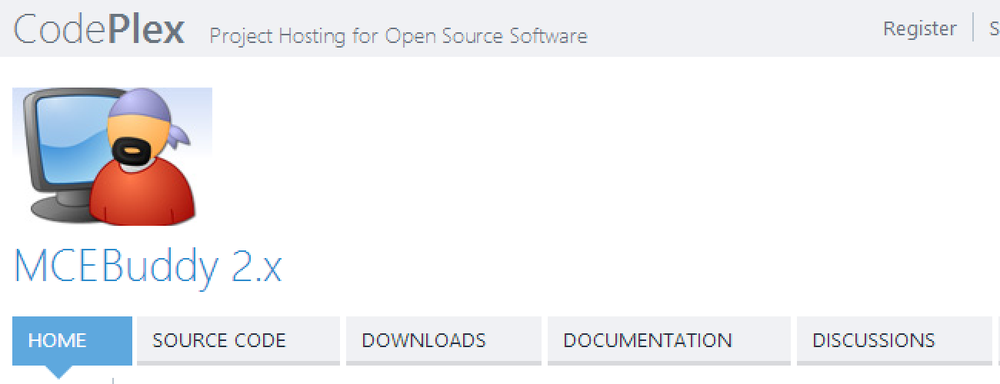Windows veya OS X'ten iPhone, iPad veya iPod Touch'ınıza Video Akışı
Bilgisayarınızdaki koleksiyondan Wi-Fi veya Internet üzerinden taşınabilir bir Apple Cihazına kolayca video akışı yapmak ister misiniz? Bugün, Air Touch ile iPod Touch, iPhone veya iPad'inize video aktarmanın en kolay yolunun ne olduğuna baktık..
Air Video, Apple Cihazınız için Ücretsiz veya Tam sürüm olarak mevcuttur. Ücretsiz sürüm, görüntülenen klasör sayısını sınırlarken, Tam sürüm ise geçerli değildir. Tam sürüm sadece $ 2.99 yapabileceği bir şey çalmak için. Ayrıca, Windows veya Mac OS X bilgisayarınıza ücretsiz Air Video Sunucusu'nu indirmeniz ve yüklemeniz gerekecektir. Uzaktan Erişim yoluyla bir Wi-Fi ağı veya Internet (3G dahil) üzerinden video akışı yapmanıza olanak sağlar - bu özellik hala Beta'da.

Cihazınızda çalınamayan video formatlarını iPhone dostu formata dönüştürür. Mp4, MOV, AVI, MPEG, DIVX, FLV… vb. Gibi daha yaygın kullanılan kapları dönüştürebilir. DRM korumalı videoların ve Özel kodeklerin desteklenmediğini unutmayın..
Not: Uygulamanın hem ücretsiz hem de tam sürümlerini iOS 4.0 çalıştıran iPod Touch ve iPad'de test ettik. Sunucu bir Windows 7 x64 Ultimate masaüstüne kuruldu.
Air Video Server'ı Yükle
Yapmamız gereken ilk şey, ücretsiz Air Video Server yazılımını bilgisayarınıza indirip yüklemek. (aşağıdaki bağlantı). Varsayılanları kabul ederek normal şekilde yükleyin.

Sunucu başlatıldığında, Paylaşılan Klasörler sekmesinin altında Disk Klasörü Ekle… 'yi tıklayın.

Ardından, yayınlamak istediğiniz videoların konumuna göz atın.

İstediğiniz kadar konum ekleyebilirsiniz. Buraya dikkat edin, Windows Home Sunucumuzdan paylaşılan bir klasör ekledik… daha fazlası aşağıda.

İTunes çalıştırıyorsanız yapabileceğiniz başka bir ilginç şey de iTunes Playlist eklemek..

Ardından ne eklemek istediğinizi Çalma Listelerinizden seçin..

Sonra paylaşılan yerlere de eklenecek.

Air Video Free yükleyin
Şimdi Air Video Free veya Full App'i indirip yükleyin (aşağıdaki bağlantı) Apple cihazınızda ya iTunes üzerinden…

Veya doğrudan cihazınızdaki App Store'dan.

Air Video Kullanımı
Burada iPod Touch'ta çalışan ücretsiz sürümlere göz atacağız. Kurulduktan sonra ana menünüzdeki Air Video Free simgesine tıklayın.

Ardından, çalıştırdığınız Sunucuları aramak için “+” düğmesine tıklayın..

Sunucu Seç ekranında, sunucuyu yeni kurduğumuz bilgisayarı seçin.

Şimdi, Air Video Server'daki Paylaşılan Klasörler sekmesine eklediğiniz klasörlerden birini seçin..

Ücretsiz sürüm bir kerede tüm klasörleri göstermez. Ancak, görünümü yenilemeye devam edersek sonunda istediğimiz klasöre gideceğimizi gördük.

Daha fazla öğe görüntülemek için tıklarsanız, tam sürümü almanız istenir.

Evet'i tıkladığınızda, yalnızca 2,99 $ olan tam sürümünü satın almak için App Store'a yönlendirilirsiniz… böyle harika bir uygulama için fena bir fiyat değil!

İşte tüm klasörlerinizi aynı anda gösteren tam sürüme bir örnek.

Video Akışı ve Dönüştür
İzlemek istediğiniz videoyu seçtikten sonra, bu uygulamanın gerçek doğruluğu ortaya çıkar. Üzerine dokunun Canlı Dönüşüm ile oynayın, iPod video formatına dönüştürülürken videoyu da izleyebilirsiniz. Çok havalı!

Videonuzun başlaması sadece bir dakikanızı alır. Arka planda dönüşüm yaparken izleyebilecek ve temel video oynatıcı kontrollerine sahip olacaksınız..

Ses ve ekran boyutu ayarını yaptıktan sonra kontrolleri gizlemek için ekrana tekrar dokunun..

Başka bir şey yaparken videoları sadece dönüştürmeyi de seçebilirsiniz. Videolar bir Kuyruğa eklenecek ve birer birer dönüştürülecek. Videolar dönüştürülürken, sırayı cihazınızda görüntüleyebilirsiniz..

Sonra klasörlerinize geri dönün ve dönüştürülecek diğer videoları bulun.

Birkaç video dönüştürüyorsanız, Dönüşüm Sırasına eklendiğini bildiren bir mesaj alırsınız.

Kuyruğunuzu kontrol edebilecek ve dönüştürme işleminin ilerlemesini görebileceksiniz.

Ayrıca, Dönüşümler sekmesi altındaki Hava Video Sunucusundan nelerin dönüştüğünü de görebilirsiniz..

Uzaktan Erişimi Etkinleştir
Şimdiye kadar bir Wi-Fi ağı üzerinden akış içeriğine baktık. Ancak, iPhone ve iPad kullanıcıları için mükemmel olan 3G içeren bir İnternet Bağlantısı üzerinden de yayınlayabilirsiniz. Yapmamız gereken ilk şey, Uzaktan Erişim'i etkinleştirmeden önce yapmanız gerekenlerin yapılması Air Port Sunucusunun güvenli olmasını sağlamaktır. Ayarlar'ı tıklayın ve ardından kontrol edin Şifre iste ve bunun için güçlü bir şifre belirleyin.

Air Video Server'da Uzak sekmesini seçin ve kontrol edin İnternetten Erişimi Etkinleştirme (beta). Ardından Otomatik Harita Bağlantı Noktasını Kontrol Edin (UPnP veya NAT-PMP desteğine sahip bir yönlendirici gerektirir). Ardından Bağlantıyı Test Et. Cihazınızı bağlarken ihtiyacınız olacak Sunucu PIN'ini not aldığınızdan emin olun..

Yönlendiricinizde yetenekleriniz varsa, başarılı bir Bağlantı Testi görmelisiniz. Test başarısız olursa, yönlendiricinizde bazı sorun giderme işlemleri yapmanız, ayarlarını el ile yapılandırmanız, dd-wrt ile yanıp sönmeyi deneyin ya da yalnızca bir yetenekli bilgisayar satın alın.

Şimdi Apple cihazınızda, Air Video'yu başlatın ve Sunucular ekranı geldiğinde, Sunucu Seç ekranına gitmek için “+” düğmesine tıklayın. Bu sefer Sunucu PIN'ini Gir seçeneğini seçin.

Şifreyi sunucuyu koruduğumuzdan, ilk önce bunu girmemiz gerekecek.

Ardından, daha önce not aldığımız sunucu PIN'ini girin ve Kaydet'e dokunun..

Şimdi çevrimiçi olarak erişmekte olduğunuz Sunucuyu göreceksiniz ve altındaki Sunucu PIN'ini göstereceksiniz.

Sonra yerel bir Wi-Fi ağında olduğu gibi kullanmaya devam edin.

Windows Home Sunucu Paylaşımlarını Destekler
Bulduğumuz en güzel şey, bunun Windows Home Server'daki ağ klasörleriyle çalışması. İnsanların Air Video'yu doğrudan WHS'ye yükledikleri başka yöntemler gördük, ancak paylaşılan klasörlere erişmek en iyi seçeneğiniz olabilir. 3. parti yazılımı WHS'ye yüklemek mutlaka desteklenmez ve yazılımın mimarisi için yapılandırılmamış olabilir. Yine de Air Video için WHS için bir Eklenti görmek güzel olabilir..

Seçerken gözle görülür bir yavaşlama olmadı Canlı Dönüşüm ile oynayın Wi-Fi bağlantımızdaki Sunucudan videolar.

İPad'de Hava Videosu
Daha önce de belirttiğimiz gibi iPad'de de çalışabilir. İşte o cihazda çalışan birkaç çekim.

Bir iPad ekranında açıkça daha fazla yer olduğundan, klasörlerinizde daha kolay gezinebilirsiniz. Özellikle tam sürümde, bir kerede daha fazla klasör gösterdiği için.

Sonuç
Apple cihazınıza multimedya içeriği yayınlamanıza izin verecek başka uygulamalar olsa da, Air Video'nun Ücretsiz veya Tam sürümüyle en iyi deneyimi yaşadık. İPhone, iPad veya iPod Touch videonuza video akışı yapmanın en kolay yolu, kesinlikle gitmenin yoludur. Her zaman ücretsiz sürümle başlayabilir ve eğer isterseniz birkaç dolara tam sürümünü alabilir ve tüm video klasörlerinize daha kolay erişebilirsiniz..
OS X veya Windows için Ücretsiz Hava Video Sunucusunu indirin
Air Video Full Edition - iTunes Önizleme
Hava Videosu Web Sitesi